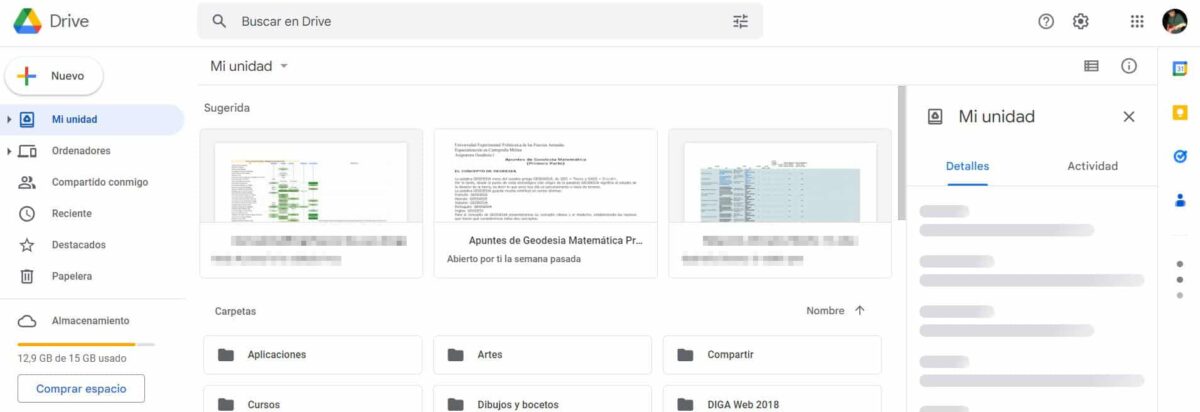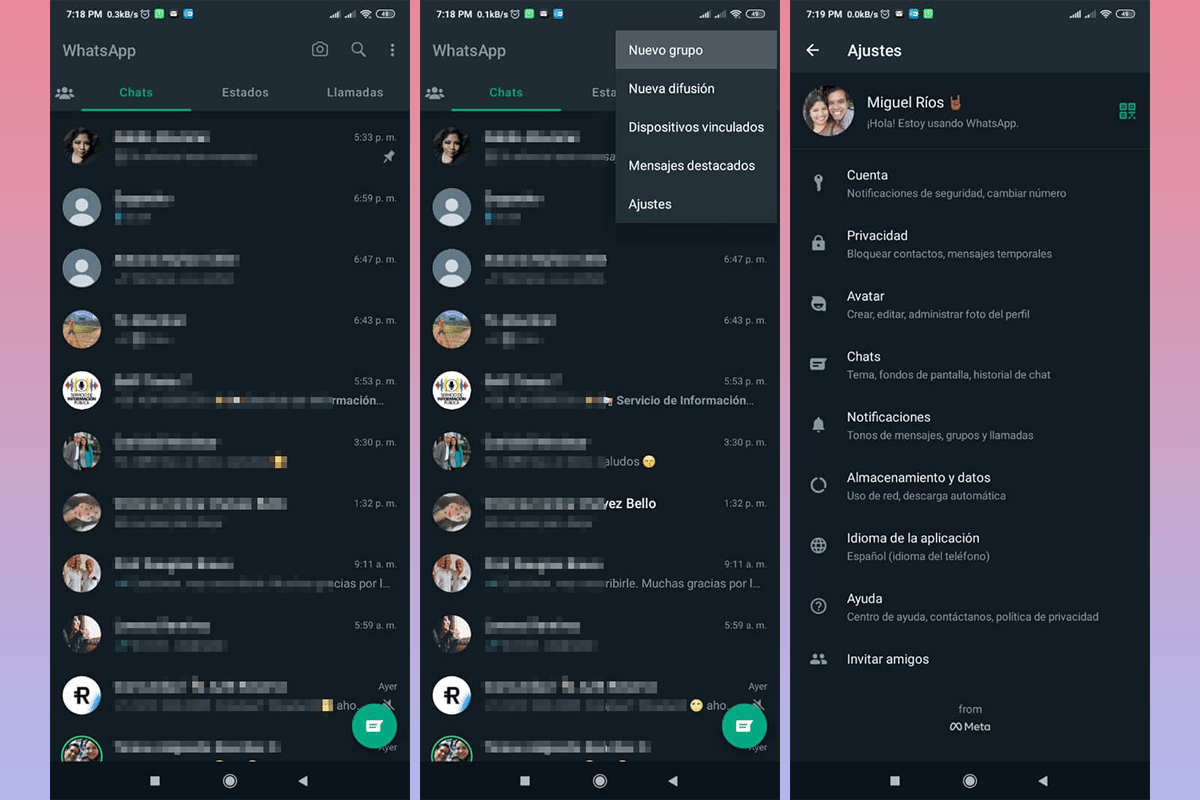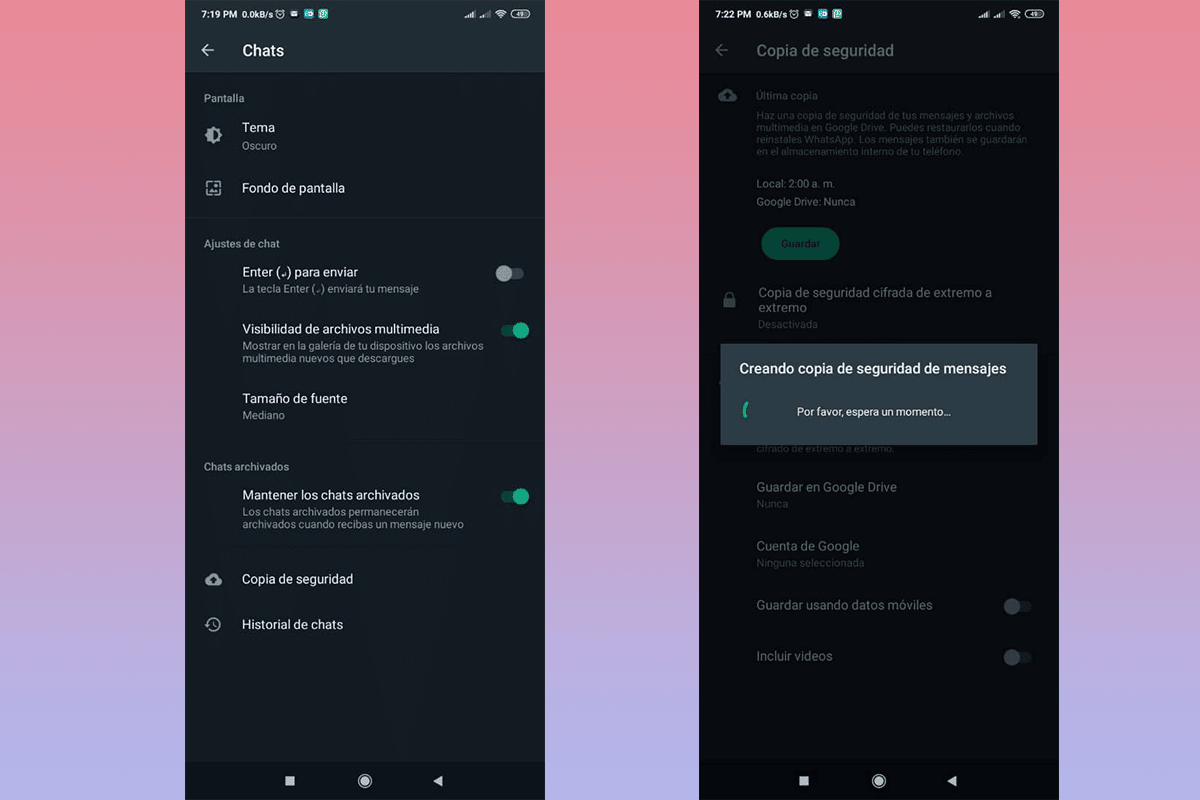αναρωτιόμαστε συχνά πού είναι αποθηκευμένο το αντίγραφο ασφαλείας του WhatsApp, ειδικά σε περιπτώσεις που καθαρίζουμε λίγο τον αποθηκευτικό χώρο. Εάν η ερώτηση σας είναι γνωστή, σε αυτή τη σημείωση θα εξηγήσουμε τι είναι το αντίγραφο ασφαλείας και σε ποιο χώρο είναι αποθηκευμένο.
Δημιουργία αντιγράφων ασφαλείας, ονομάζονται επίσης αντίγραφα ασφαλείας, επιτρέπουν την ανάκτηση πληροφοριών σε διάφορες εφαρμογές, την αποθήκευση διαφόρων δεδομένων σε χώρους όπως το cloud ή ακόμα και στην εσωτερική μνήμη των συσκευών μας. Ας μιλήσουμε απευθείας για το Αντίγραφα ασφαλείας πλατφόρμας WhatsApp, που σας επιτρέπουν να διατηρείτε τις συνομιλίες και τα αρχεία πολυμέσων σας, ανεξάρτητα από το αν υπάρχει αλλαγή συσκευής ή αν επανεγκαταστήσουμε την εφαρμογή.
Πού είναι αποθηκευμένο το αντίγραφο ασφαλείας WhatsApp του κινητού μας
Είτε έχουμε να κάνουμε με αυτοματοποιημένα είτε με μη αυτόματο τρόπο δημιουργίας αντιγράφων ασφαλείας, πρέπει να αποθηκευτούν κάπου. Στη συνέχεια, θα σας δώσω μερικές απαντήσεις σχετικά πού και πώς αποθηκεύονται αυτά τα δεδομένα για την επαναφορά περιεχομένου συνομιλίας και πολυμέσων.
Με πολύ απλό και άμεσο τρόπο, μπορώ να σας διαβεβαιώσω ότι υπάρχουν δύο συστήματα αποθήκευσης για αντίγραφα ασφαλείας των δεδομένων σας WhatsApp, Google Drive και τοπικά.

Τοπική αποθήκευση
Μέσα στον εσωτερικό χώρο αποθήκευσης του κινητού σας τακτικά, το WhatsApp δημιουργεί ένα αρκετά συμπαγές αρχείο που μετράει ως α Δημιουργία αντιγράφων ασφαλείας υπάρχοντος περιεχομένου στην εφαρμογή ανταλλαγής μηνυμάτων σας.
Η διαδρομή που χρησιμοποιείται για αυτό ονομάζεται Βάσεις δεδομένων WhatsApp και προσφέρει πλεονεκτήματα κατά την επανεγκατάσταση της εφαρμογής. Εδώ μπορείτε να αποθηκεύσετε όχι μόνο την παραλαβή των αρχείων, αλλά θα σας επιτρέψει να τα έχετε σαν να τα είχατε μόλις κατεβάσει. Αυτό είναι χρήσιμο, αφού πολλές φορές το οι αποστολές λήγουν και δεν μπορούμε να ανακτήσουμε κάποια αρχεία στάλθηκαν.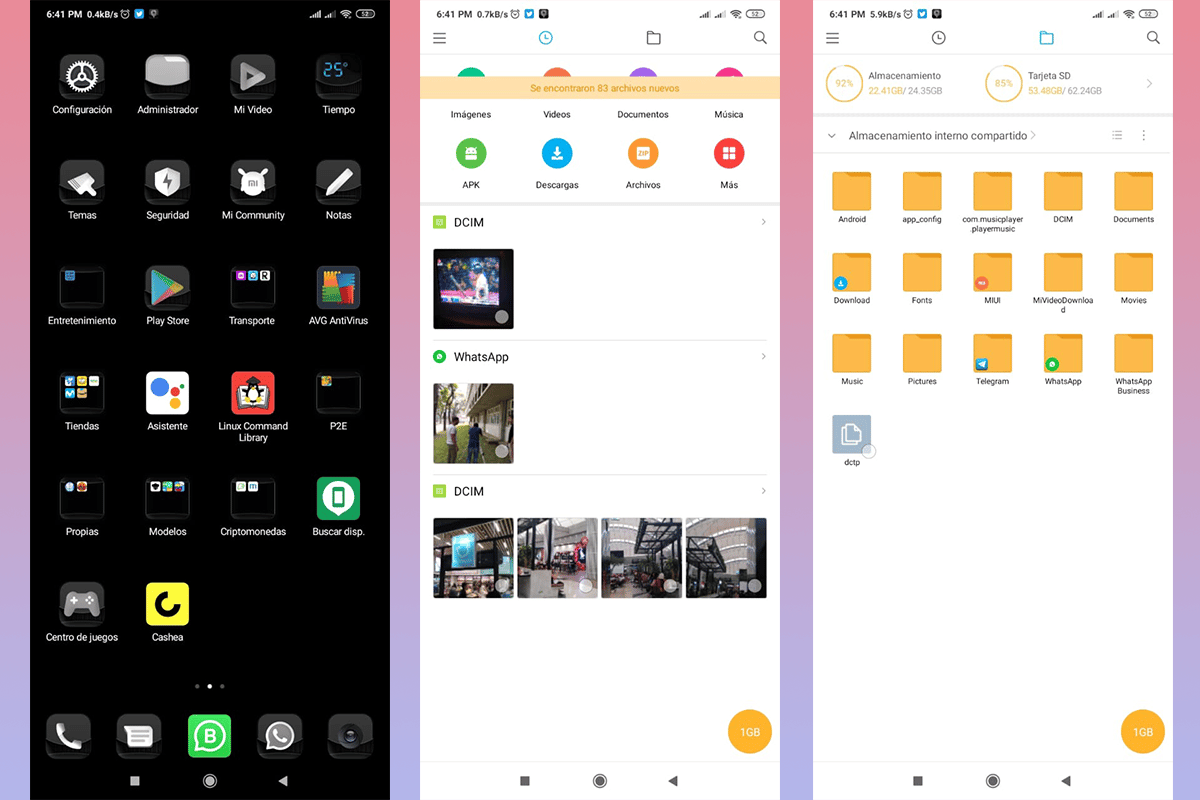
Για να αποκτήσετε πρόσβαση σε αυτό το αντίγραφο ασφαλείας, πρέπει Το κινητό σας έχει έναν εξερευνητή αρχείων, από όπου θα αναζητήσουμε τα αρχεία αντιγράφων ασφαλείας του λογαριασμού μας στο WhatsApp. Αυτά είναι δομημένα με βάση την ημερομηνία ολοκλήρωσης και η μορφή τους είναι msgstore-yyyy-mm-dd-db.crypt14.
Τα γράμματα "y" θα αντικατασταθούν από το έτος, το "m" από το μήνα και το "d" από την ημέρα. Αυτό το αρχείο είναι κρυπτογραφημένο και δεν θα μπορείτε να δείτε το περιεχόμενό του, ο μόνος τρόπος για να το κάνετε είναι αφού ανακτηθούν οι πληροφορίες στο WhatsApp.
Κατά την αναζήτηση για αντίγραφα ασφαλείας, μπορεί να βρείτε έναν κατάλογο που ονομάζεται "Αντίγραφα ασφαλείας”, ωστόσο, τα τρέχοντα δεδομένα διαμόρφωσης της εφαρμογής διατηρούνται σε αυτήν.
Έχοντας ένα αντίγραφο ασφαλείας στην εσωτερική μνήμη του εξοπλισμού, σας επιτρέπει να ανακτήσετε τις πληροφορίες από το τελευταίο γνωστό αντίγραφο ασφαλείας χωρίς την ανάγκη σύνδεσης στο διαδίκτυο, αφού ζητά τα δεδομένα τοπικά.
Google Drive
Το Google Drive είναι μια πολύ ελκυστική επιλογή, όχι μόνο για το WhatsApp, αλλά και για ένα gμεγάλος αριθμός πλατφορμών που επιτρέπουν άμεση σύνδεση με το cloud, το οποίο, με τη σειρά του, επιτρέπει την πρόσβαση σε εφεδρικά δεδομένα από οποιαδήποτε εξουσιοδοτημένη τοποθεσία ή συσκευή.
Πιθανώς, έχετε ήδη αναζητήσει αυτά τα δεδομένα στο cloud και αναρωτιέστε πού είναι αποθηκευμένο το αντίγραφο ασφαλείας του WhatsApp στο Google Drive. Η απάντηση στην ερώτηση είναι αρκετά απλή, γιατί είσαι τα αντίγραφα ασφαλείας δεν είναι ορατά για τους χρήστες, τουλάχιστον με απλό τρόπο.
Αυτό συμβαίνει επειδή τα αντίγραφα ασφαλείας αποθηκεύονται σε κρυφό χώρο, ο οποίος αποτρέπει την απώλεια δεδομένων, τη μη εξουσιοδοτημένη πρόσβαση, ακόμη και την καταστροφή των αρχείων που βρίσκονται εκεί. Αυτό δεν σημαίνει ότι δεν είναι λειτουργικό, το αντίθετο, γιατί προσφέρει μεγαλύτερη ασφάλεια στα δεδομένα μας.
Η διεξαγωγή της αποθήκευσης τόσο τοπικά όσο και στο cloud, επιτρέπει τη μέγιστη ασφάλεια των δεδομένων και την επιλογή ανάκτησής τους όταν είναι απαραίτητο ή έτσι θέλουμε. ΠΡΟΣ ΤΗΝκαι οι δύο επιλογές συνιστώνται ανεπιφύλακτα, ανεξάρτητα από το επίπεδο του χρήστη που το εκτελεί.
Πώς να δημιουργήσετε ένα αντίγραφο ασφαλείας από μια συσκευή Android
Είτε το πιστεύετε είτε όχι, αντίγραφα ασφαλείας WhatsApp εκτελούνται διαφορετικά ανάλογα με το λειτουργικό σύστημα Με το οποίο έχει το κινητό μας, εδώ θα ξεκινήσουμε πώς να το κάνουμε από κινητό Android.
- Ανοίξτε την εφαρμογή WhatsApp ως συνήθως.
- Κάντε κλικ στα τρία κάθετα ευθυγραμμισμένα σημεία που βρίσκονται στην επάνω δεξιά περιοχή της οθόνης.
- Επιλέξτε την επιλογή "ρυθμίσεις".
- Τώρα αναζητήστε και κάντε κλικ στην επιλογή "συζητήσεις".
- Στη νέα οθόνη, μία από τις τελευταίες επιλογές υποδεικνύει "Δημιουργία αντιγράφων ασφαλείας”, θα κάνουμε κλικ πάνω του.
- Εδώ θα βρείτε πολλές επιλογές, η πρώτη να το κάνει αυτόματα, μπορούμε να επιλέξουμε αν γίνεται μόνο τοπικά ή στο Google Drive.
Αν θέλουμε να το κάνουμε τη στιγμή που περιηγούμαστε στις επιλογές, απλώς κάνουμε κλικ στο «εκτός". Η διαδικασία θα ξεκινήσει άμεσα. Είναι σημαντικό να γνωρίζετε ότι αυτό μπορεί να διαρκέσει μερικά δευτερόλεπτα, πρέπει να είμαστε υπομονετικοί.
Η διεξαγωγή της διαδικασίας δημιουργίας αντιγράφων ασφαλείας μπορεί να είναι θεμελιώδες στοιχείο, αφού να σας εμποδίσει να χάσετε τις συνομιλίες σας ή ακόμα και είδη πρώτης ανάγκης με εμπορική ή συναισθηματική αξία για εσάς.
Συνιστάται εξετάστε αυτό το είδος δημιουργίας αντιγράφων ασφαλείας σε σύντομες χρονικές περιόδους, έτσι θα έχετε λιγότερες πιθανότητες να χάσετε πληροφορίες που σας ενδιαφέρουν. Ένα άλλο στοιχείο που πρέπει να έχετε κατά νου είναι ότι αυτά τα αντίγραφα ασφαλείας καταλαμβάνουν κάποιο χώρο αποθήκευσης, κατά μέσο όρο 27 MB ανά βάση δεδομένων.
Πώς να δημιουργήσετε αντίγραφα ασφαλείας σε μια συσκευή iOS
Σε αντίθεση με προηγουμένως, σε συσκευές iOS, αντίγραφα ασφαλείας τρέξτε στο iCloud ή στον υπολογιστή σας. Τα βήματα που πρέπει να ακολουθήσετε είναι βασικά τα ίδια, μην ξεχνάτε ότι η εφαρμογή είναι πολύ παρόμοια, αν όχι πανομοιότυπη. Τα βήματα που πρέπει να ακολουθήσετε για τη δημιουργία αντιγράφων ασφαλείας στο iCloud είναι:
- Βεβαιωθείτε ότι η κινητή συσκευή σας είναι συνδεδεμένη σε δίκτυο Wi-Fi.
- Ανοίξτε την εφαρμογή WhatsApp και εντοπίστε τα τρία κάθετα ευθυγραμμισμένα σημεία στο επάνω μέρος της οθόνης.
- Κάντε κλικ στην επιλογή "ρυθμίσεις".
- Το επόμενο βήμα είναι να κάνετε κλικ στο "iCloud”, για αυτό πρέπει να κάνετε κλικ στο όνομά σας.
- Στη συνέχεια, πρέπει να κάνετε κλικ στο κουμπί "Δημιουργία αντιγράφων ασφαλείας τώρα".
Περιμένετε μερικά δευτερόλεπτα και θα γίνει, αποθηκεύοντας τα κρυπτογραφημένα δεδομένα σας στο cloud.
Σε περίπτωση που θέλετε να δημιουργήσετε αντίγραφο ασφαλείας από υπολογιστή, είναι απαραίτητο να συνδεθείτε Finder στο iTunes.
Στο τέλος αυτού του άρθρου, ελπίζουμε να έχουμε δώσει μια απάντηση στο πού αποθηκεύεται το αντίγραφο ασφαλείας του WhatsApp με απλό τρόπο. Εάν γνωρίζετε άλλο χώρο αποθήκευσης, μπορείτε να το αφήσετε στα σχόλια.